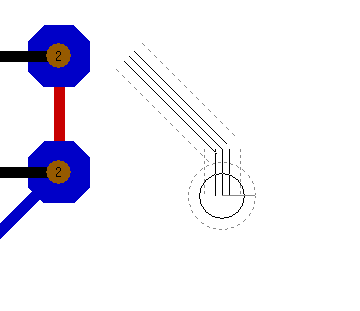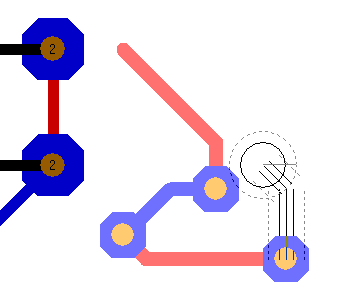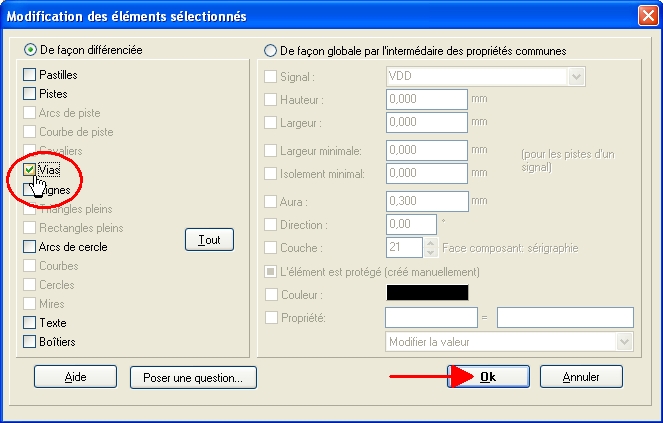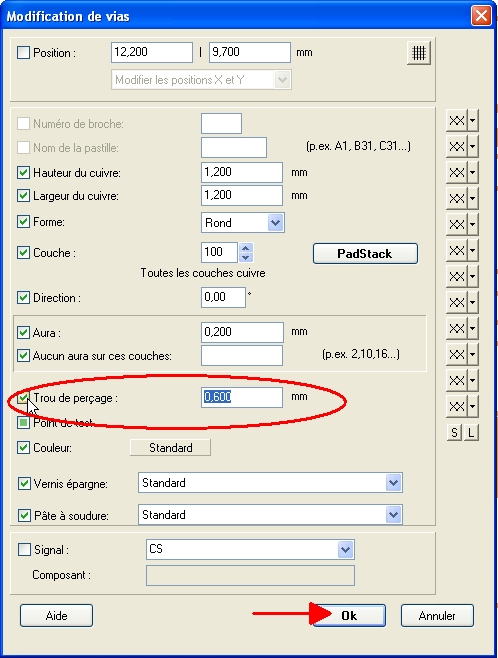« Via » : différence entre les versions
| Ligne 64 : | Ligne 64 : | ||
== Modification des vias == | == Modification des vias == | ||
[[Image:DukoAendDlg_f.png|right|507px|The dialog "Change vias"|The dialog "Change vias"]]Un double clic sur | [[Image:DukoAendDlg_f.png|right|507px|The dialog "Change vias"|The dialog "Change vias"]]Un double-clic sur un via existant ouvre la boîte de dialogue suivante ...<br> | ||
Qu'est-ce que les [[Cases_à_cocher_avant_les_proprietés|Cases à cocher avant les proprietés]] signifient?<br>'''Position''': Affichez les coordonnées relatives ou absolues | Qu'est-ce que les [[Cases_à_cocher_avant_les_proprietés|Cases à cocher avant les proprietés]] signifient?<br>'''Position''': Affichez les coordonnées relatives ou absolues du via. Édition possible.<br>'''Le bouton avec la grille''' permet d'aligner la grille complète sur ce point particulier. Donc, dans tous les cas, ce point sera mis sur la grille. Ainsi, la [[Grille|grille]] affiche un décalage qui peut être refoulé dans la boîte de dialogue de la grille.<br>'''Modifier les positions''' ou seulement la position X ou seulement la position Y.<br>'''N° de broche''': Ne joue pas un rôle dans vias<br>'''Nom de la pastille''': Ne joue pas un rôle dans les vias<br>'''Hauteur de cuivre''': Hauteur de cuivre autour du trou de perçage<br>'''Largeur du cuivre''': Largeur de cuivre autour du trou de perçage<br>'''Forme''': Sélectionnez un rond, octagonal, rectangulaire, oval ou polygonal <br>'''Couche''': Sur la couche 100 un trou de perçage est défini. 100 signifie: "par toutes les couches".<br>'''Padstack''': Trou borgne. Les Padstacks doivent être définis sur des couches supérieur à 100. Voir aussi: [[Padstack]]<br>'''Direction''': Tournez un via en degré vers la gauche<br>'''Aura''': Chaque via ainsi que chaque pastille a généralement une aura (distance, spacing). Il est poussé par une piste dès que la connexion sera établie. Cela se fait automatiquement lorsque vous placez un via au cour de l'acte de routage.<br>'''Aucun aura sur ces couches:''': Si un via est relié à un plan de masse sur une certaine couche (peut-être une couche intérieure), sa aura prend la valeur zéro sur cette couche de cuivre. Les couches de cuivre sur lequel il doit arriver sont nommés ici: (e.g. 2,10,16.)<br>'''Trou de perçage''': Définit le diamètre de trou de perçage. Remarque: La galvanisation intérieure enlève environ 10% du diamètre (à moins de la taille de trou de perçage raisonnable). Donc, vous devez utiliser un plus grand diamètre en conséquence.<br>'''sans/avec galvanisation''': Si l'hauteur et la largeur de cuivre est plus petite que le diamètre du trou de perçage par un placage (de galvanisation intérieure) ne se fait pas et vice versa. L'annonce ici mentionne ca.<br>'''Point de test''': Cette via est un [[Test points|point test]]<br>'''Couleur''': Standard: Dépendant du nombre de couches de cuivre l'écorce de via atteint la couleur de la couche sur laquelle elle apparaît. Le trou de perçage permet d'obtenir la couleur de la couche de perçage. La couleur de l 'écorce peut être dessiné individuellement.<br>'''Vernis épargne''': Sélectionnez de:<br> | ||
*''Standard'': Pour ce via les paramètres du pilote Gerber s'appliquer. Ces réglages seront effectués plus tard lors de la génération de données de Gerber.<br> | *''Standard'': Pour ce via les paramètres du pilote Gerber s'appliquer. Ces réglages seront effectués plus tard lors de la génération de données de Gerber.<br> | ||
*''Sans vernis épargne'': Cette via reste soudable et connectable afin de ne pas entrer en contact avec tous les agens d'arrêt de soudure (exemple: des points test).<br> | *''Sans vernis épargne'': Cette via reste soudable et connectable afin de ne pas entrer en contact avec tous les agens d'arrêt de soudure (exemple: des points test).<br> | ||
Version du 24 mars 2015 à 13:48
|
Plus d'information? |
Généralités

Un via est un trou galvanisé. Il est utilisé seulement dans le layout pour connecter les couches face soudure ou face composant à un certain point. L'image montre le principe de construction d'un trou galvanisé. Cela se produit quand une pastille de cuivre reçoit un perçage d'un diamètre plus petit (afin qu'un reste de cuivre existe). Ensuite, il sera galvanisé. Nous appelons le cuivre restant "anneau de reste". Un via (ainsi que d'un trou les dispositifs filaires) possède une bride de cuivre sur le dessus et le fond, c'est l'anneau de reste. Techniquement, il n'y a aucune différence entre une pastille et un via. Dans la plupart des cas, le perçage d'un via est plus petit parce qu'aucune pâte de composant doit être passée à travers. Si les couches internes sont touchées, on parle alors d'un Padstack.
Comment placer un via?
Pour activer le mode "Placer des vias", vous avez trois possibilités :
- Choisir la fonction dans le menu "Eléments"
- Utiliser la touche [.]
- Appuyer directement sur l'icône
 sous l'icône
sous l'icône 
Sortir du mode:
- Utiliser la touche [ECHAP] ou M11
Ce que vous pouvez faire:
Dans l'image suivante nous sommes en mode "Tracer des pistes" et nous avons appuyé sur la touche du clavier [.] (point) une fois.

Maintenant le fantôme de via peut être déplacé à l'aide du curseur. On peut voir l'aura du via. Maintenant bougez le via à l'emplacement désiré et fixez le par l'utilisation d'un autre [.] point ou par un clic de souris M1 .
Le fantôme d'aura vous guide pour ne pas toucher d'autres éléments du dessin ...
Pour établir directement une connexion sur la feuille de dessin (PCB), utilisez une nouvelle fois la touche [.]. Si une nouvelle connexion s'établit entre des pistes avec différents signaux, TARGET 3001! vous demande alors si vous souhaitez cette connexion et quel nouveau nom de signal vous voulez utiliser. TARGET 3001! passe alors au mode "Tracer des pistes". Pour afficher la boîte de dialogue "Options Via", qui spécifie l'aspect des futurs contacts, utilisez la commande M11 ou appuyez la touche [o] comme options. Réglez comme il faut le diamètre de perçage du contact et ajustez la taille de la pastille de cuivre de manière à ce qu'elle soit plus grande que le trou de perçage.
Les contacts sont visibles sur toutes les couches de cuivre (couche n°100).
Modification des vias
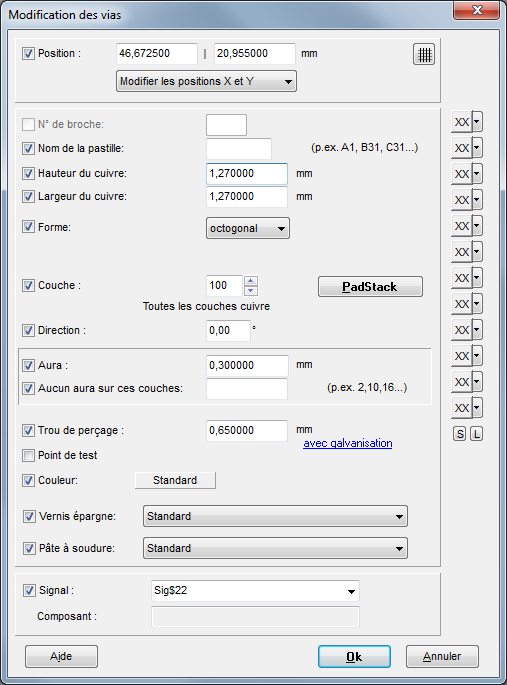
Un double-clic sur un via existant ouvre la boîte de dialogue suivante ...
Qu'est-ce que les Cases à cocher avant les proprietés signifient?
Position: Affichez les coordonnées relatives ou absolues du via. Édition possible.
Le bouton avec la grille permet d'aligner la grille complète sur ce point particulier. Donc, dans tous les cas, ce point sera mis sur la grille. Ainsi, la grille affiche un décalage qui peut être refoulé dans la boîte de dialogue de la grille.
Modifier les positions ou seulement la position X ou seulement la position Y.
N° de broche: Ne joue pas un rôle dans vias
Nom de la pastille: Ne joue pas un rôle dans les vias
Hauteur de cuivre: Hauteur de cuivre autour du trou de perçage
Largeur du cuivre: Largeur de cuivre autour du trou de perçage
Forme: Sélectionnez un rond, octagonal, rectangulaire, oval ou polygonal
Couche: Sur la couche 100 un trou de perçage est défini. 100 signifie: "par toutes les couches".
Padstack: Trou borgne. Les Padstacks doivent être définis sur des couches supérieur à 100. Voir aussi: Padstack
Direction: Tournez un via en degré vers la gauche
Aura: Chaque via ainsi que chaque pastille a généralement une aura (distance, spacing). Il est poussé par une piste dès que la connexion sera établie. Cela se fait automatiquement lorsque vous placez un via au cour de l'acte de routage.
Aucun aura sur ces couches:: Si un via est relié à un plan de masse sur une certaine couche (peut-être une couche intérieure), sa aura prend la valeur zéro sur cette couche de cuivre. Les couches de cuivre sur lequel il doit arriver sont nommés ici: (e.g. 2,10,16.)
Trou de perçage: Définit le diamètre de trou de perçage. Remarque: La galvanisation intérieure enlève environ 10% du diamètre (à moins de la taille de trou de perçage raisonnable). Donc, vous devez utiliser un plus grand diamètre en conséquence.
sans/avec galvanisation: Si l'hauteur et la largeur de cuivre est plus petite que le diamètre du trou de perçage par un placage (de galvanisation intérieure) ne se fait pas et vice versa. L'annonce ici mentionne ca.
Point de test: Cette via est un point test
Couleur: Standard: Dépendant du nombre de couches de cuivre l'écorce de via atteint la couleur de la couche sur laquelle elle apparaît. Le trou de perçage permet d'obtenir la couleur de la couche de perçage. La couleur de l 'écorce peut être dessiné individuellement.
Vernis épargne: Sélectionnez de:
- Standard: Pour ce via les paramètres du pilote Gerber s'appliquer. Ces réglages seront effectués plus tard lors de la génération de données de Gerber.
- Sans vernis épargne: Cette via reste soudable et connectable afin de ne pas entrer en contact avec tous les agens d'arrêt de soudure (exemple: des points test).
- Avec vernis épargne ne recouvrant le trou: Si vernis épargne liquide sera utilisé le trou de perçage est protégée avec une couverture contre permeabilité par côté opposé de la carte. C'est par l'aura de via ne pas est soudable et non connectable. Si votre maison de PCB travaille avec résist de soudage, cette option est redondante.
- Avec vernis épargne recouvrant tout: Cette via disparaît complètement sous vernis épargne.
Pâte à soudure: Ne jouera pas un rôle de vias normalement, parce que vias ne sont pas couverts avec de la pâte à souder comme pads THT (éléments sur la couche 100 ne sont pas destinés pour pâte à soudure). Un via peut être "abusé" comme un point test de SMD. Ensuite, il pourrait être placé sur la couche 16 sans trou de perçage. Maintenant la pâte à souder peut être appliqué ou non. Comme pour toutes les pastilles SMD choisir parmi:
- Standard: Pour ce tapis les paramètres du pilote Gerber s'appliquent. Ces réglages seront effectués plus tard lors de la génération de Gerber.
- Avec pâte à soudure: La superficie de cette pastille exactement sera couvert avec de la pâte à souder.
- Sans pâte à soudure: La superficie de cette plaquette reste libre de la pâte à souder.
- Pâte à soudure reduit de X%: Petit revêtement de pâte à soudurer ne déborde pas des limites du pastille.
Signal: Si le via n'a pas un nom de signal, sélectionnez une de la liste.
Composant: L'affiliation d'un via à un composant n'est pas donnée dans la plupart des cas. Néanmoins, une via peut apparaître comme un pad multi dans un boîtier.
Il est dans la situation particulière où deux broches tient un signal, peut-être dans un seul composant.
Cela s'arrive quand un boîtier en deux pastilles sont générés, ayant le même numéro de pastlle. Si deux patins sur la carte doivent être affectés à une seule broche dans le schéma, l'un des deux est un pad avec un numéro de pad, l'autre est un via.
Le colonne de boutons XX à droit:
Vous pouvez enregistrer l'ensemble des entrées de dialogue de l'un des boutons. Appuyez sur la flèche et renommer le bouton avec 2 caractères de votre choix.
les touches S et L: permettent Saving et Loading des paramètres de dialogue en texte clair.
Definir des Vias en PadStacks
- Choisir cette fonction dans le Menu Actions/Définir les vias en Pad Stacks
- Placer un via normal et cliquer M11 sur le via. Dans le dialogue suivant "Modification de vias" cliquer sur le bouton "PadStack" pour définir PadStacks diverses.
Les vias standard (definis dans la couche 100) apparaissent dans toutes les couches cuivres avec les modes caractéristiques. Cette fonction permet de definir des vias spéciaux (vias borgnes, vias aveugles) qui peuvent être utilisés avec des PCB multi-couches.
Par exemple, il est ainsi possible d'attribuer des diamètres différents aux pastilles par couches.
Remarque: la technique des vias borgnes et vias aveugles est très couteuse.
Comment changer la taille d'un trou de perçage pour tous les vias utilisés dans le layout en même temps?
Sélectionner la zone dans le layout entier pour marquer tous. Ensuite appuyez le bouton [c] pour changer.
Dans la boîte de dialogue clignotant "Modification des éléments sélectionnés" cochez la case "vias" et appuyez sur OK. Maintenant, la boîte de dialogue "Modification de vias" ouvre qui permet l'edition de tous les vias marqués. Cochez la case trou de perçage et décochez toutes les cases concernant les propriétés des vias que vous ne voulez pas toucher. Entrez une valeur de diamètre souhaité à trou de perçage et appuyez sur OK. Vérifier un via avec un double clic dedans.
Attention: Si le trou de perçage est plus grand que le cuivre autour, il n'y a pas d'anneau de reste. Par conséquent, aucune galvanisation et contact va se passer. Il viendra comme un trou nu. Donc si un trou galvanisé est crée ou pas, dépend de l'existence d'un anneau de reste en cuivre.
Futurs vias pour cavalier...
... sont toujours exempt de vernis épargne et exempt de pâte a souder.